Melhores ferramentas para excluir arquivos com segurança no Windows
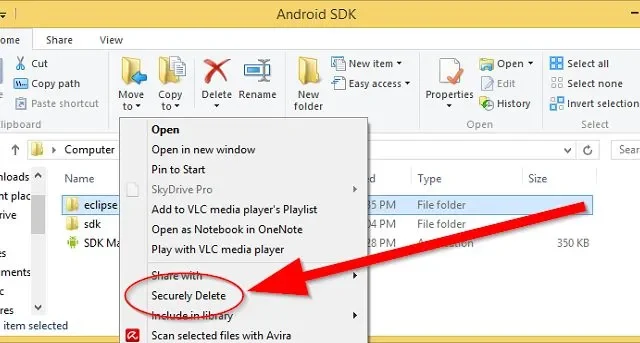
Muitos usuários de PC acreditam que, ao excluir um arquivo e esvaziar a Lixeira, você excluiu com segurança qualquer arquivo ou pasta dentro dele. Isso simplesmente não é verdade. Esses arquivos ainda podem ser recuperados com o software certo. Para excluir arquivos com segurança no Windows, você precisa contar com um programa separado. Você pode usar esses aplicativos para apagar arquivos e pastas com segurança, garantindo que qualquer pessoa que tenha acesso ao seu disco rígido não tenha acesso às suas informações privadas. Apenas lembre-se, depois de usar essas ferramentas, não há como recuperar seus arquivos, portanto, use-os com cuidado.
1. DeleteOnClick – Ferramenta mais simples
Preço: Gratuito
DeleteOnClick faz parte de um conjunto de ferramentas. Você pode baixar apenas este aplicativo ou todo o conjunto. Ele tem alguns recursos úteis além de apenas excluir totalmente um arquivo/pasta. Ele apaga todos os atributos e até renomeia o arquivo para que não haja histórico do que foi excluído. Além disso, ele limpará com segurança todo o seu disco rígido ou apenas o espaço livre, que geralmente ainda contém sombras de arquivos excluídos.
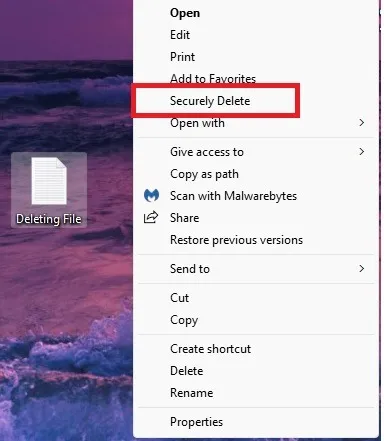
Adoro o fato de ser realmente totalmente gratuito, sem esforços para comprar nada. Além disso, é um aplicativo bastante leve com apenas 11 MB, por isso também é ótimo para computadores mais antigos. Claro, isso também significa que não possui recursos extras. É só apagar e pronto.
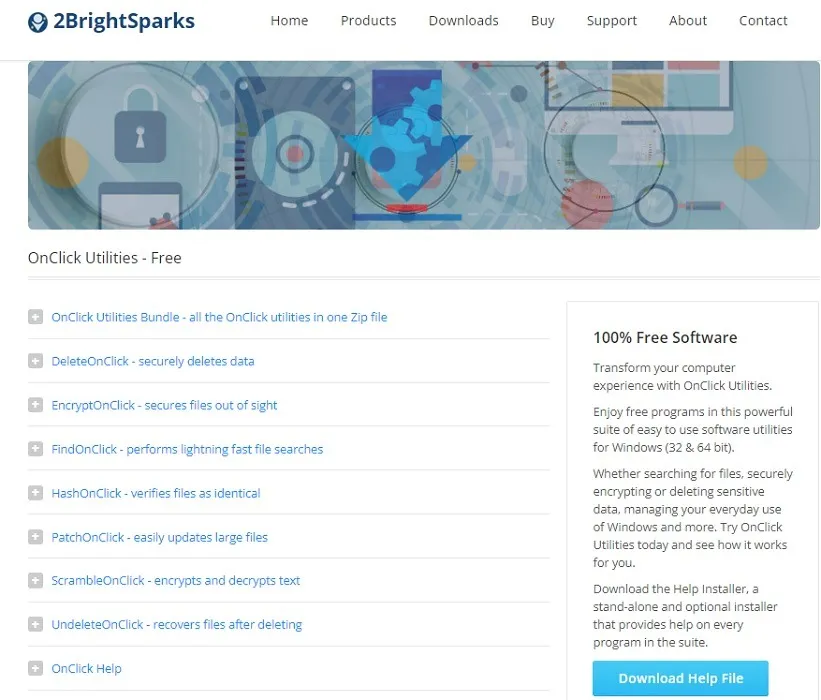
Falando em simplicidade, uma vez instalado, tudo o que você precisa fazer é clicar com o botão direito do mouse no arquivo e selecionar “Excluir com segurança”. Você pode testar para garantir que o arquivo seja excluído baixando outra ferramenta 2BrightSparks chamada UndeleteOnClick, que restaura arquivos excluídos. Só funcionará se o arquivo não tiver sido completamente apagado.
2. CCleaner – Melhor Ferramenta Multifuncional
Preço: Grátis | Premium – $30

O CCleaner é mais conhecido como uma ferramenta de otimização de PC. No entanto, a ferramenta Driver Wiper do CCleaner é ideal para limpar seu disco rígido com segurança. Livre-se dos arquivos completamente sem limpar toda a unidade, apenas limpando o espaço livre na unidade. Ou, se você estiver doando, distribuindo ou destruindo seu PC, limpe a unidade completamente. Você também pode usar o aplicativo para limpar arquivos inúteis, gerenciar opções de inicialização e muito mais.
Se você deseja verificar quais arquivos excluídos ainda existem no seu PC, experimente o Recuva . É da mesma empresa e tenta recuperar todos os arquivos excluídos. Se você notar algo sobrando, tente um método de exclusão diferente. O CCleaner oferece quatro opções que variam de 1 a 35 passes.
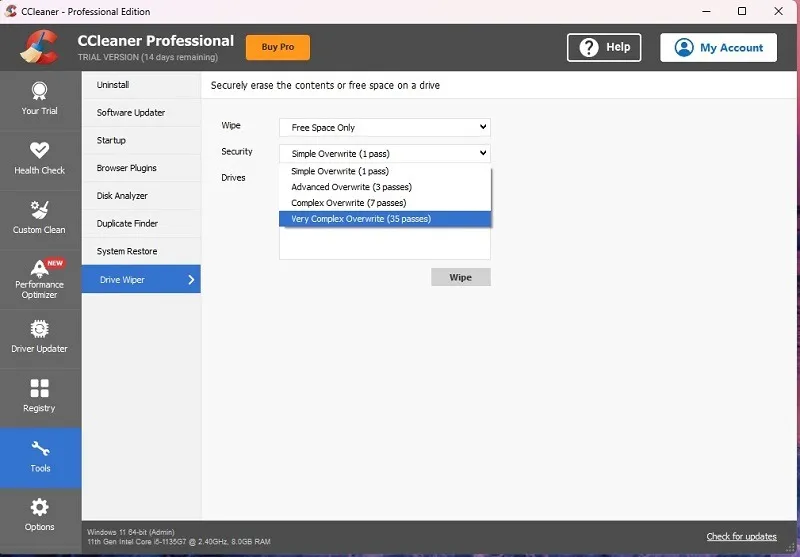
O maior problema é que você não pode simplesmente excluir arquivos individuais. Além disso, você pode não querer todos os recursos extras, que são um exagero se você quiser apenas excluir arquivos com segurança no Windows.
3. Revo Uninstaller – Melhor para remover aplicativos
Preço: Grátis | Premium – $ 25 para PC ou $ 30 para versão portátil
Revo Uninstaller é projetado principalmente para desinstalar aplicativos. Ele vai além da ferramenta Adicionar/Remover programas do Windows. Ele caça todos os vestígios de um aplicativo instalado e o remove, deixando seu sistema limpo. Para fazer isso, você precisará da versão premium, pois a versão gratuita funciona mais como Adicionar/Remover programas no Windows.
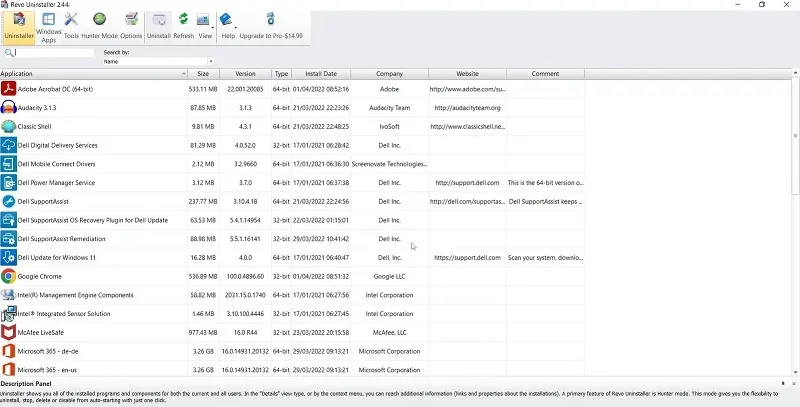
No entanto, as versões gratuita e premium vêm com oito ferramentas de limpeza extras, incluindo Exclusão irrecuperável, para excluir arquivos e pastas individuais. Basta adicionar os arquivos e/ou pastas que deseja excluir e selecionar “Excluir para sempre”. É tão fácil.
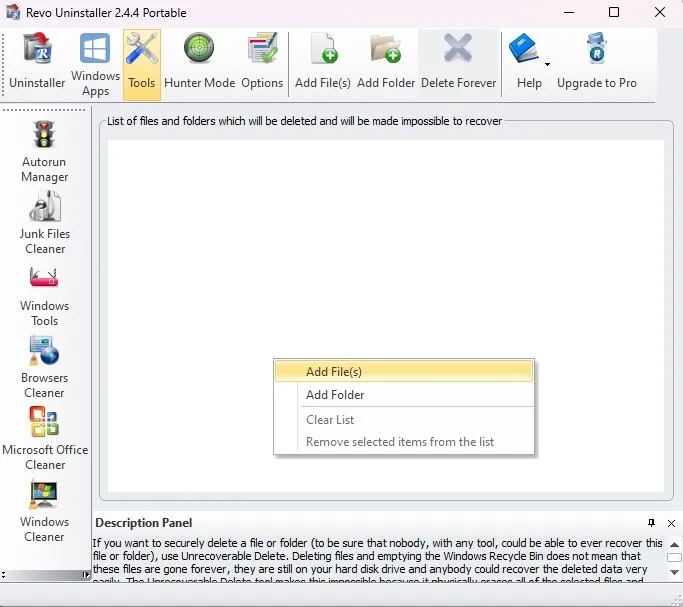
Se você quer saber exatamente como os arquivos são deletados, este app não deixa isso claro. Ele não detalha o algoritmo de exclusão. Mas, ao procurar restos de arquivos depois de usar esta ferramenta, não consegui encontrar nada. Além disso, também ajudará a limpar seus arquivos inúteis e o histórico de navegação para privacidade extra.
4. SDelete – Melhor ferramenta de linha de comando
Se você preferir trabalhar com prompts de comando, SDelete é um dos melhores métodos para excluir arquivos com segurança no Windows. É uma ferramenta oficial do Microsoft Sysinternals e funciona com o Windows Vista e superior.
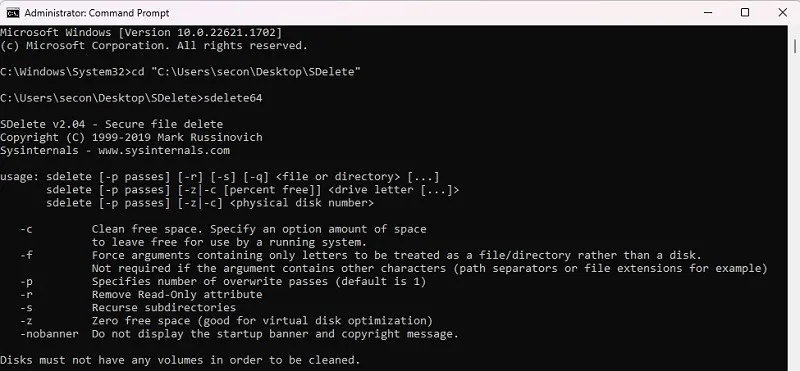
Ele utiliza o padrão DoD 5220.22-M e você pode escolher o número de passes para uma exclusão ainda melhor. Os parâmetros estão listados no site de download, juntamente com instruções e dicas de uso.
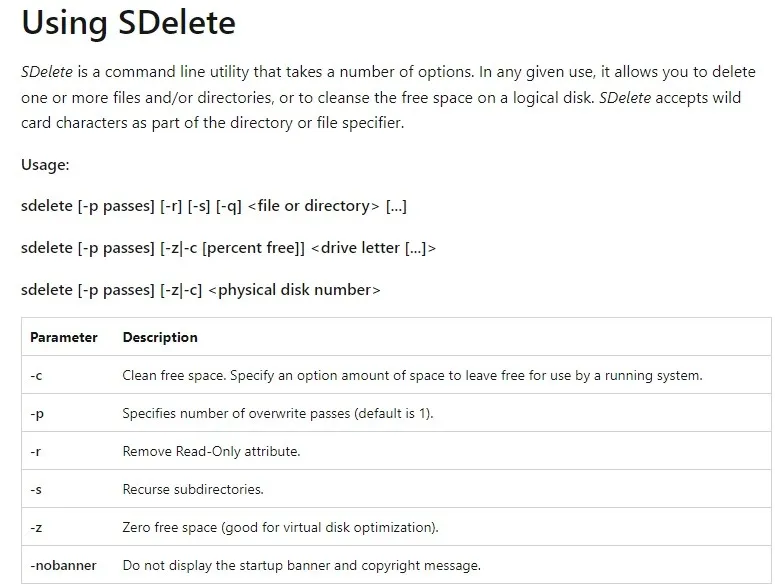
Obviamente, como esta é uma ferramenta de linha de comando, não há uma GUI amigável. Se você preferir botões a digitar comandos, ignore esta opção. Por outro lado, os parâmetros de uso da ferramenta são bastante simples de aprender. Você sempre pode criar um modelo no bloco de notas ou outro editor de texto, inserir o caminho do arquivo e copiá-lo para o prompt de comando.
5. Cipher – Melhor Ferramenta Integrada do Windows
Preço: Gratuito (incluído no Windows)
Se você tiver o Windows XP ou posterior, aproveite o Cipher. Esta é outra ferramenta de linha de comando que já está incorporada ao Windows. É usado principalmente para criptografar e descriptografar arquivos/pastas. No entanto, ele também exclui arquivos com segurança substituindo os dados.
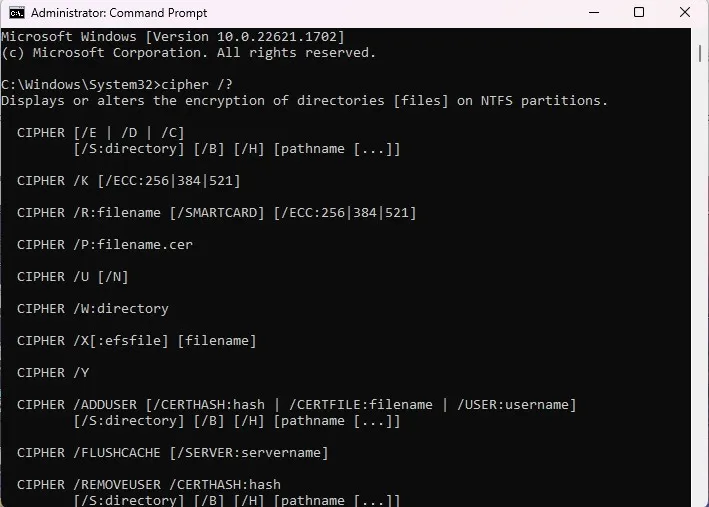
Basta usar a opção “w” junto com a letra da unidade e o nome da pasta. O Microsoft Learn apresenta todos os diferentes switches, juntamente com dicas sobre como usá-los. A Microsoft também disponibiliza informações mais detalhadas sobre o switch w .
Assim como SDelete, esta é uma ferramenta somente de linha de comando. Ainda assim, se você verificar os tutoriais listados acima, ficará bem. Uma desvantagem é que você não pode excluir arquivos individuais. Esta ferramenta apenas remove arquivos excluídos anteriormente, substituindo qualquer informação que não foi totalmente excluída.
6. BleachBit – Melhor triturador de arquivos simples
Preço: Gratuito
BleachBit é uma ferramenta gratuita semelhante ao CCleaner. Ele foi projetado para remover arquivos inúteis, arquivos temporários e muito mais. Ele também possui opções para destruir arquivos e pastas e limpar o espaço livre. Em vez de usar algoritmos de exclusão, a ferramenta sobrescreve os dados com arquivos em branco e renomeia os arquivos antes de sobrescrever para evitar a possibilidade de rastrear o histórico do arquivo.
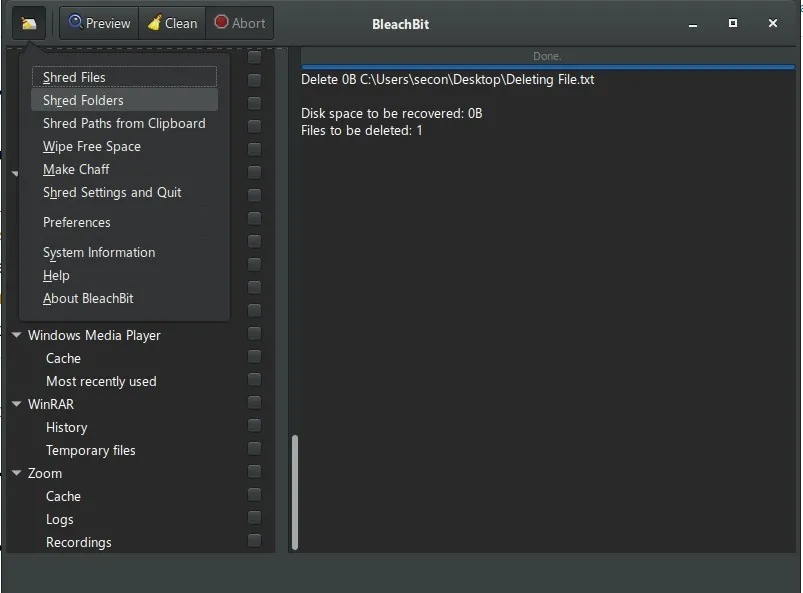
Ele vem em versões de instalação padrão e portáteis. Isso é perfeito se você não deseja instalar nada ou deseja adicionar a ferramenta a uma unidade USB para excluir arquivos com segurança em vários computadores.
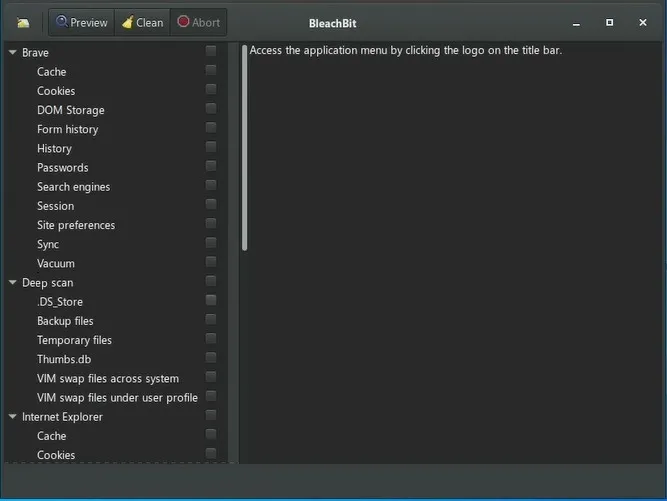
A maior desvantagem é que ele apenas substitui os dados em vez de usar qualquer um dos algoritmos de exclusão comuns. Para alguns, isso pode ser um problema. No entanto, a substituição é um método seguro.
perguntas frequentes
Preciso excluir um arquivo normalmente antes de excluí-lo com segurança?
Se a ferramenta limpar apenas o espaço livre e não permitir que você exclua arquivos/pastas individuais, você precisará primeiro excluir os arquivos que deseja remover e esvaziar a Lixeira. Só então você pode executar a ferramenta para limpar o espaço livre do seu disco rígido.
Preciso excluir arquivos com segurança no Windows se tiver um SSD?
Embora os SSDs eventualmente apaguem totalmente os dados, você não tem ideia de quando isso pode acontecer. Pode ser semanas, meses ou anos. É por isso que ainda é recomendável usar uma ferramenta para excluir os dados. Observe que algumas ferramentas não funcionam com SSDs. Consulte o fabricante do seu SSD para obter ferramentas específicas de eliminação de dados. Ou experimente uma ferramenta mais avançada projetada para HDDs e SSDs, como PartedMagic .
As ferramentas acima funcionam apenas no Windows?
Alguns funcionam no Windows e Mac, alguns funcionam no Linux e alguns funcionam apenas com o Windows. Se você estiver tentando excluir arquivos no Linux, tente estes métodos .
Crédito da imagem: Unsplash



Deixe um comentário